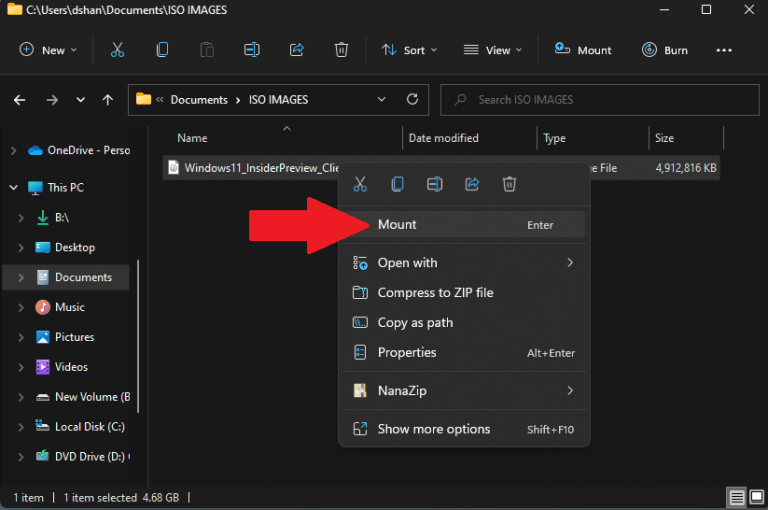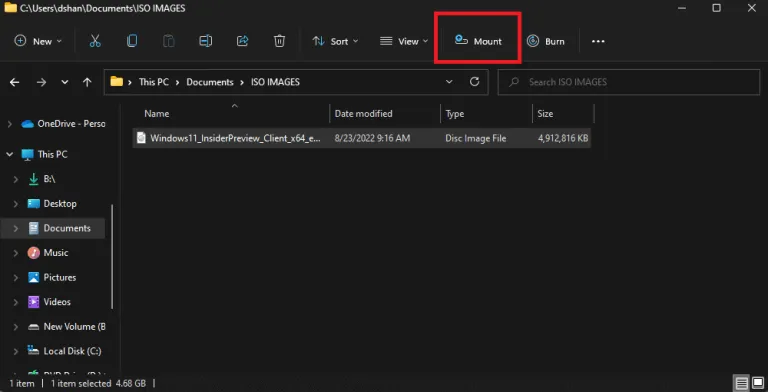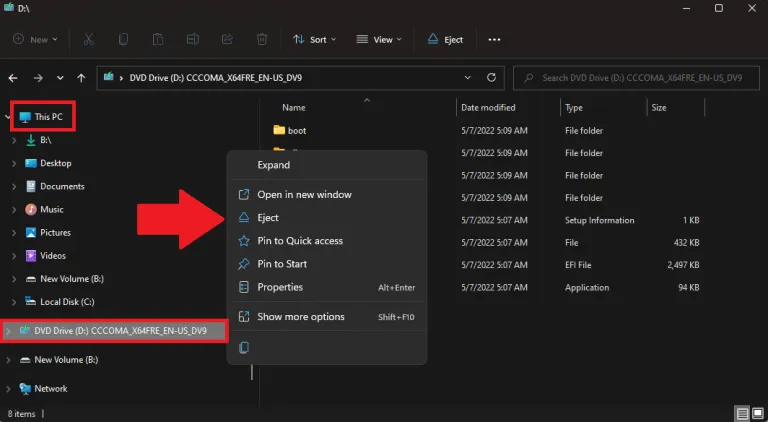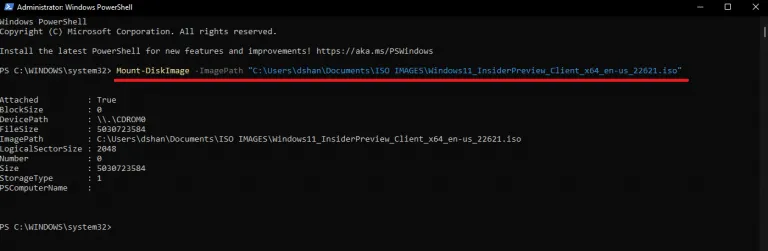Li vir e ku meriv çawa wêneyên ISO-ê hema hema tavilê li ser Windows 11 siwar dike. Sê yekem File Explorer bikar tînin û ya paşîn PowerShell bikar tîne. Van gavan bişopînin.
Wêneyên ISO-yê li Explorer Explorer dakêşin
1. Vekirî Explorer Explorer .
2. Li cîhê wêneya ISO ya ku hûn dixwazin dakêşin bigerin.
3 a. Li ser wêneya ISO-ê du caran bikirtînin da ku wê siwar bikin.
3b. Li ser wêneya ISO-ê rast-klîk bikin û hilbijêrin Çiyayê
3c. pelê hilbijêre .iso û hilbijêrin Çiyayê ji pêşeka tape.
Wêneyên ISO li PowerShell barkirin
1. Vekirî PowerShell wek rêvebir.
2. Fermana jêrîn kopî bikin û pê bikin Mount-DiskImage -ImagePath "PATH\TO\ISOFILE":. Bawer bikin ku "PATH \ TO \ ISOFILE" bi riya rastîn a pelê veguherîne .iso .
3. Çapemenî Derbasbûn ji bo pêkanîna fermanê.
Rakirin
Ji bo rakirina bi karanîna PowerShell, van gavan bişopînin.
1. PowerShell wekî rêveberê vekin
2. Fermana jêrîn kopî bikin û pê bikin Dismount-DiskImage -ImagePath "PATH\TO\ISOFILE":. Bawer bikin ku "PATH \ TO \ ISOFILE" bi riya rastîn a pelê veguherîne .iso .
3. Çapemenî Derbasbûn ji bo pêkanîna fermanê.
Berê, heke we dixwest ku hûn wêneyên ISO-yê li ser Windows-ê bixin, ew ji karekî zêdetir bû. Naha, gava ku hûn dixwazin wêneyên ISO-yê li Windows 11-ê bixin, ew ji ya ku hûn dikarin xeyal bikin pir hêsantir e.
Ev rêber dê bi piranî li ser ka meriv wêneyên ISO-ê li ser Windows 11-ê çawa bisekine.
Meriv çawa wêneyên ISO-ê bi karanîna File Explorer-ê vekir
Di Windows 11-ê de, hûn dikarin wêneyên ISO-ê bi sê awayan bi karanîna File Explorer-ê vekin; Bi du-klîkkirina wêneya ISO-ê, vebijarka menuya naveroka pelê bikar bînin an vebijarkê ji pêşeka ribbonê hilbijêrin. Ya ku divê hûn bikin ev e.
Ducar bitikîne
Ji bo ku bi lez wêneyek ISO-ê li ser Windows 11-ê saz bikin, van gavan bişopînin.
2. Li cîhê wêneya ISO ya ku hûn dixwazin dakêşin bigerin.
3. Wêneya ISO-ê du caran bikirtînin da ku bixweber saz bikin.
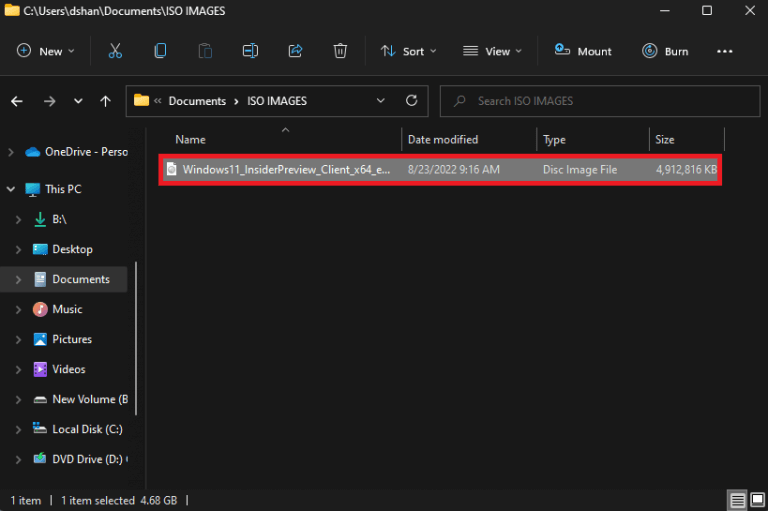
Piştî ku hûn van gavan biqedînin, wêneya ISO-ê dê were siwar kirin, û hûn dikarin wekî peldankek din bigihîjin naverokê û derxînin.
naveroka menuyê
1. Vekirî Explorer Explorer .
2. Li malpera wêneya ISO-ê bigerin.
3. Li ser wêneya ISO-ê rast-klîk bikin û hilbijêrin Çiyayê .
Piştî ku hûn van gavan biqedînin, hûn dikarin bi bijartina ajokera virtual ji pencereya navîgasyonê bigihîjin naverokê û derxin.
Lîsteya Tape
1. Vekirî Explorer Explorer .
2. Li malpera wêneya ISO-ê bigerin.
3. Pelek hilbijêre .iso .
4. Bikirtînin Dakêşînin Ji pêşeka tape.
Gava ku hûn van gavan biqedînin, hûn dikarin wekî ku hûn ji peldankek din bigihîjin pelan ji naverokê derxînin û derxin.
Bi File Explorer re wêneyê rakin
Gava ku hûn êdî wêneya ISO-yê li ser Windows 11-ê bikar neynin, hûn dikarin hema di cih de wê bi tikandina li ser ajokera virtual ya li jêr vekin. ev kompîtur û vebijarkek hilbijêrin karûabr . Ya ku divê hûn bikin ev e.
1. Vekirî Explorer Explorer .
2. Berfirehkirin ev kompîtur ji paceya navîgasyonê ya çepê.
3. Li ser ajokera virtual rast-klîk bikin û "bişkojka" bikirtînin Derhêneriya . Her weha hûn dikarin bişkokek hilbijêrin karûabr ji pêşeka tape.
Piştî ku hûn van gavan biqedînin, wêneya ISO-ê dê negihîje heya ku hûn biryar bidin ku wê dîsa bixin.
Wêneyên ISO li PowerShell barkirin
Ji bo ku hûn wêneyek ISO-ê bi karanîna PowerShell-ê vekin, van gavan bişopînin.
1. PowerShell wekî rêveberek vekin.
2. Fermana jêrîn binivîsin da ku pelê ISO-ê bi karanîna PowerShell-ê saz bikin: Mount-DiskImage -ImagePath "PATH\TO\ISOFILE"
Bawer bikin ku "PATH \ TO \ ISOFILE" bi riya rastîn a pelê veguherîne .iso . Li vir mînakek ji bo referansa we ye.
3. Çapemenî Derbasbûn Ji bo dakêşana wêneyek ISO.
Bi PowerShell re vekin
Bi qasî ku meriv wêneyek ISO-yê li ser PowerShell-ê saz bike, rakirina wê jî hêsan e. Van gavan bişopînin.
1. PowerShell wekî rêveberek vekin.
2. Fermana jêrîn kopî bikin û pê bikin: Dismount-DiskImage -ImagePath "PATH\TO\ISOFILE"
3. Çapemenî Derbasbûn Ji bo pêkanîna fermanê û rakirina wêneya ISO.

Dema ku hûn van gavan biqedînin, wêneya ISO dê tenê bigihîje ger hûn biryar bidin ku wê dîsa bixin.